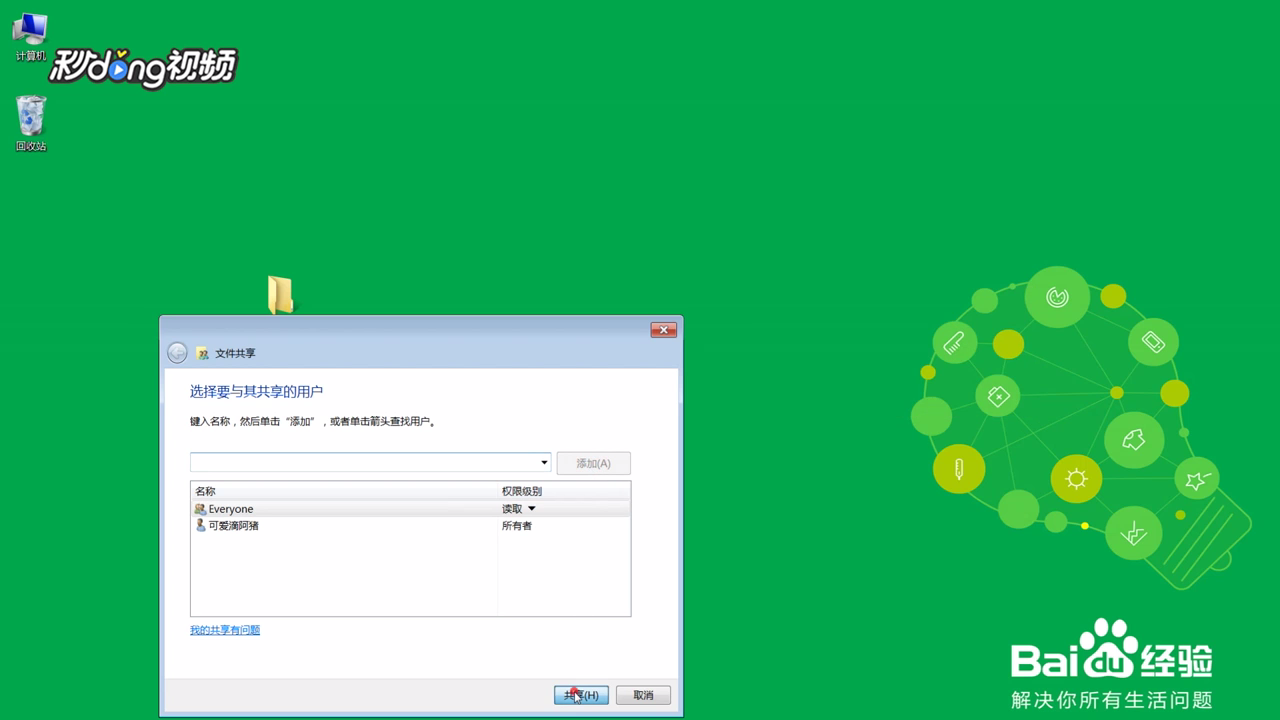1、点击打开“网络和共享中心”。
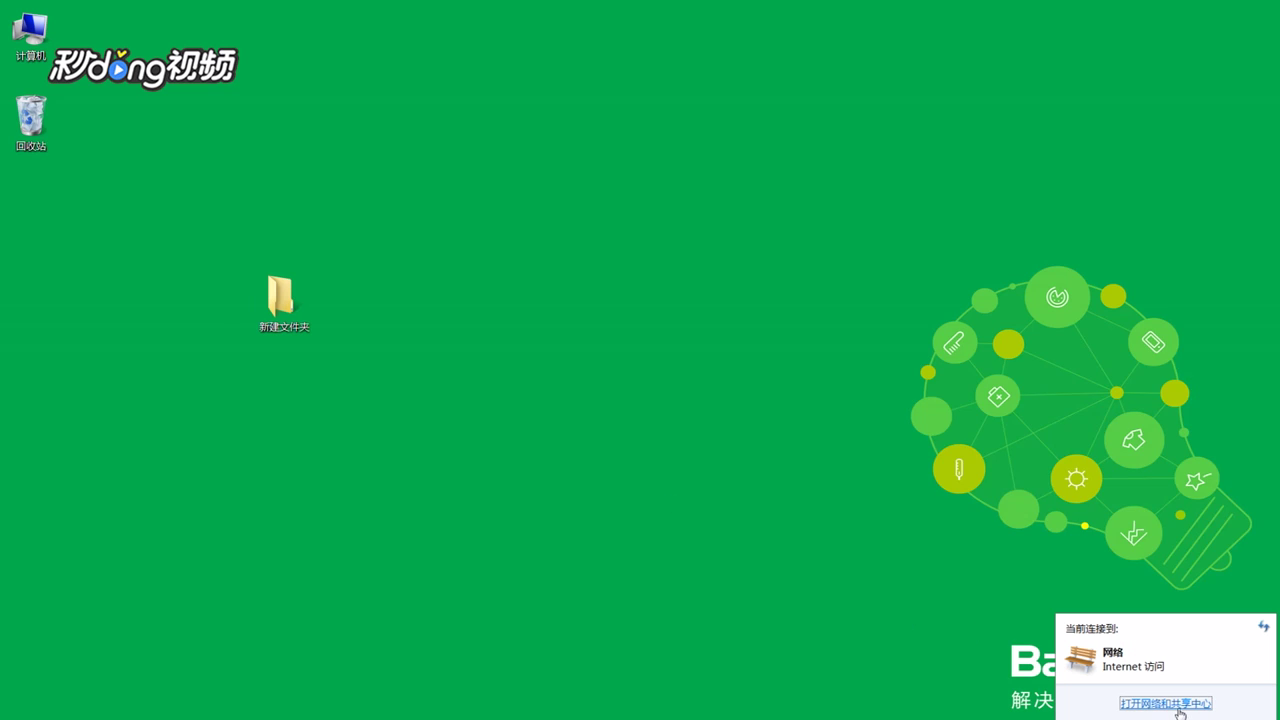
2、点击“高级共享设置”。
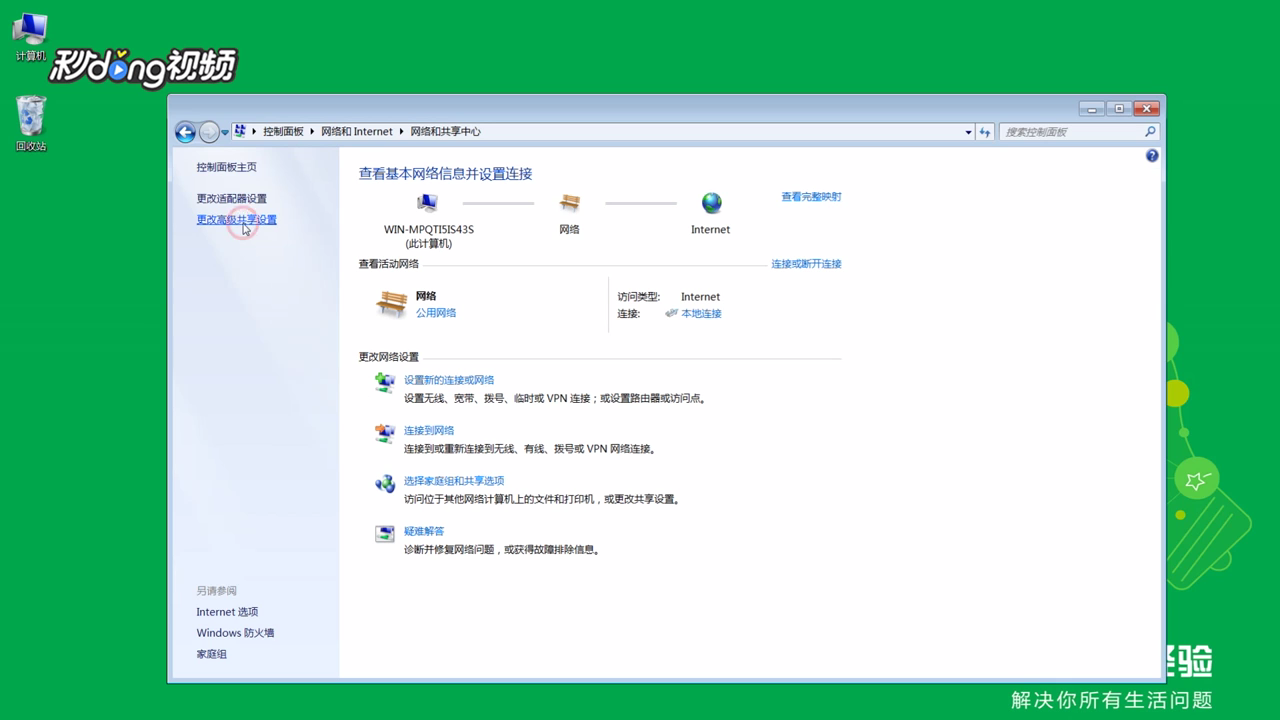
3、根据自己需要进行操作设置。
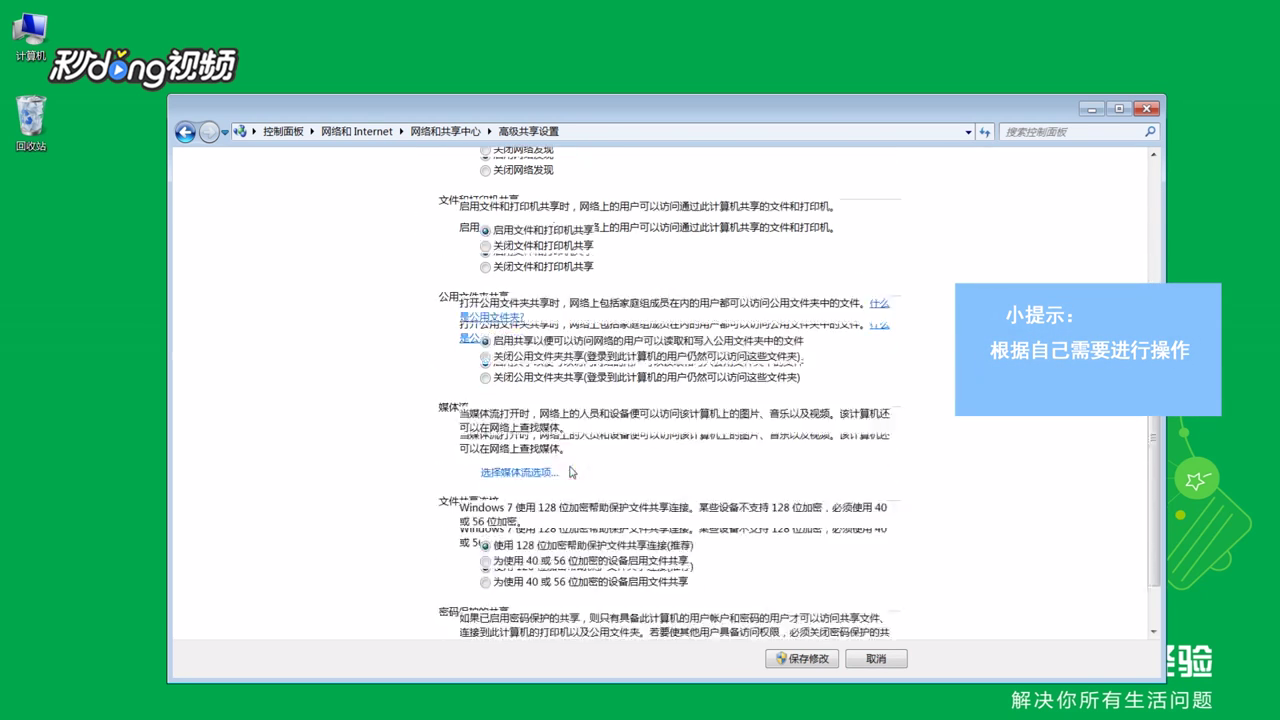
4、点击“保存修改”即可。
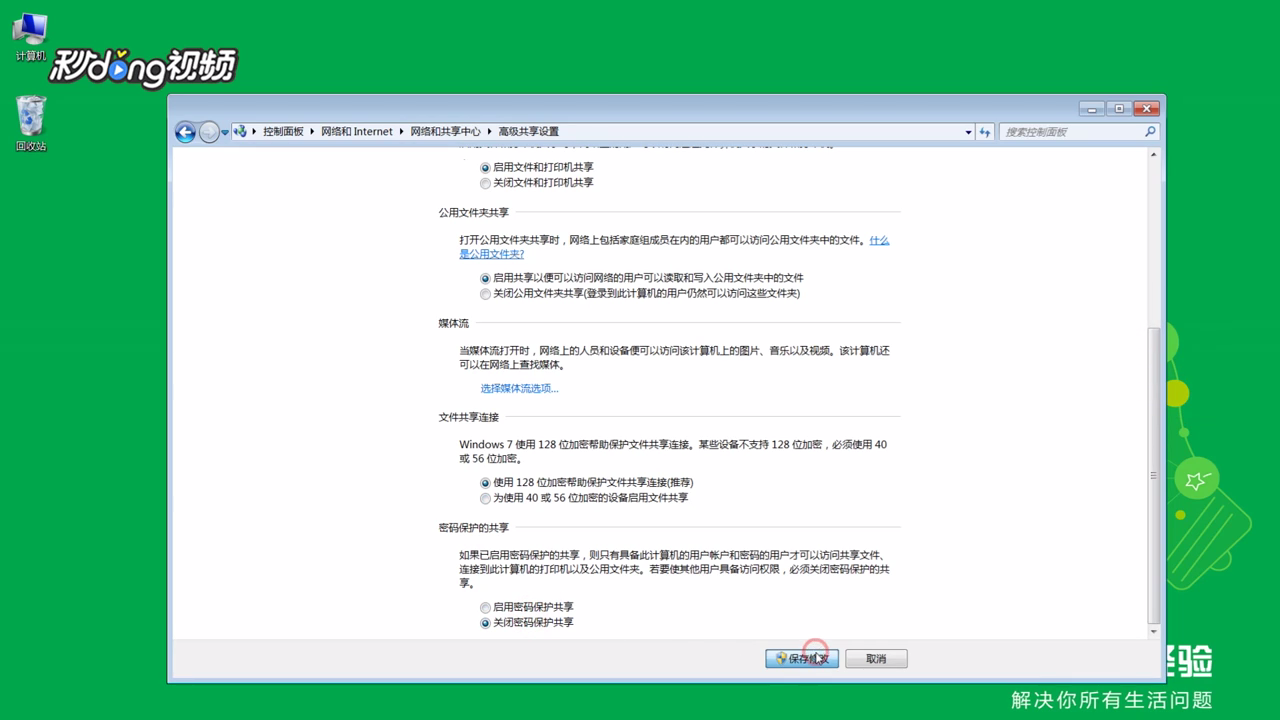
5、关闭后右击文件夹的“属性”。
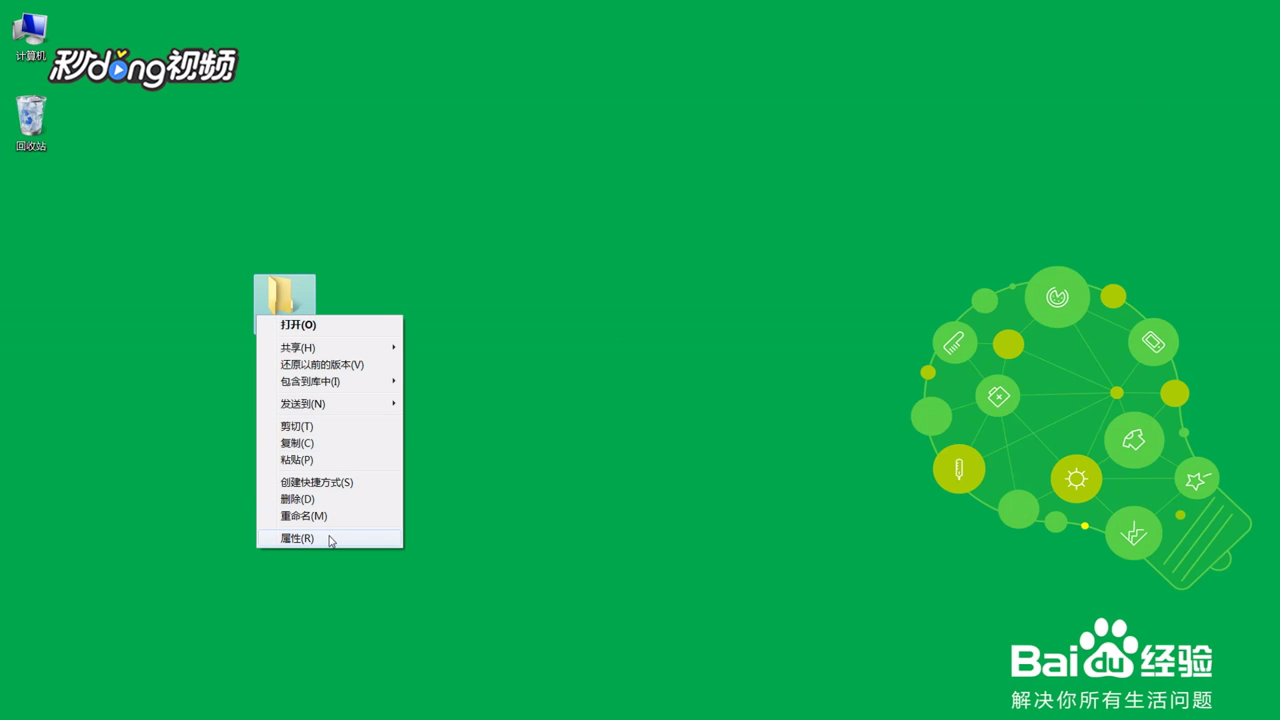
6、点击“共享”中的“高级设置”。
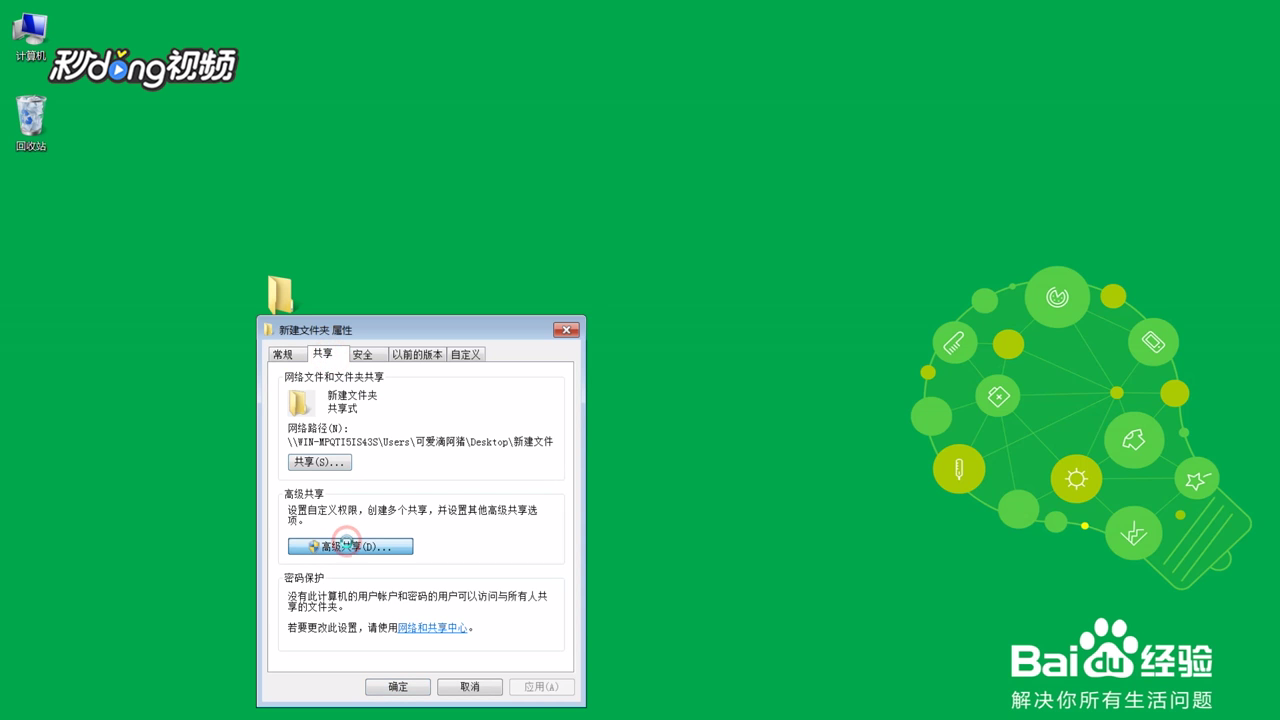
7、勾选“共享此文件夹”后确定。
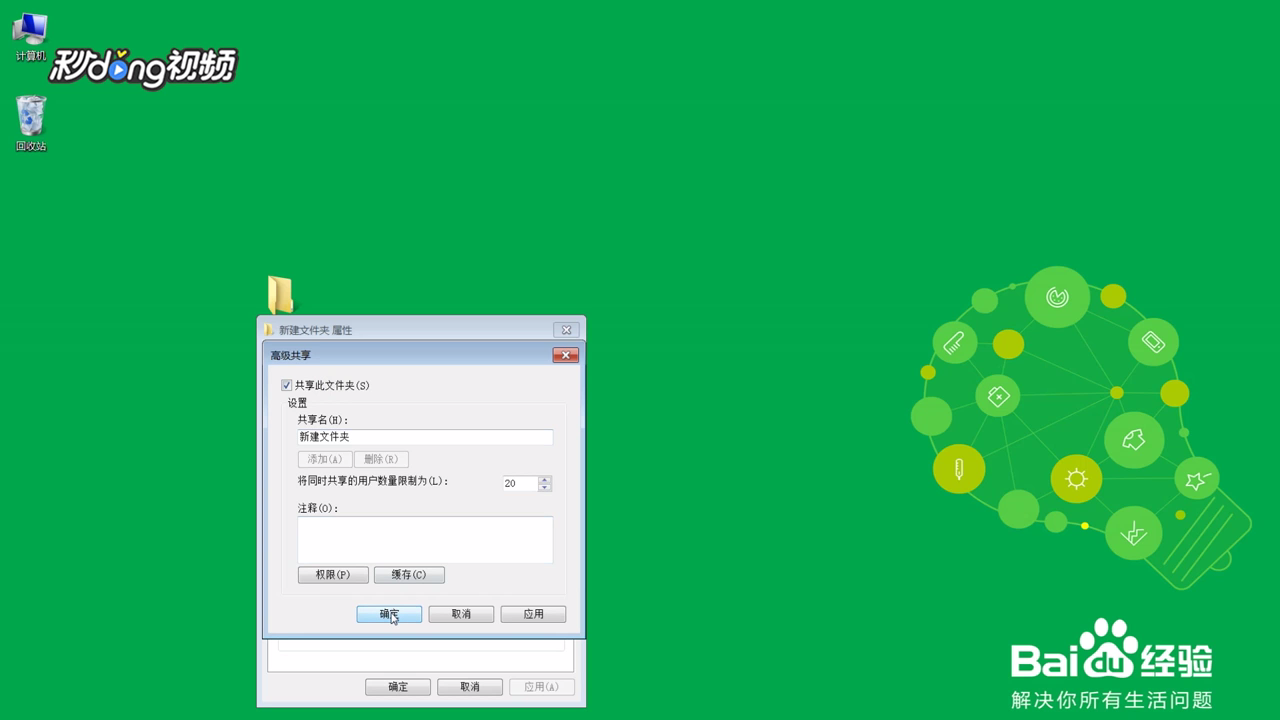
8、点击“共享”。
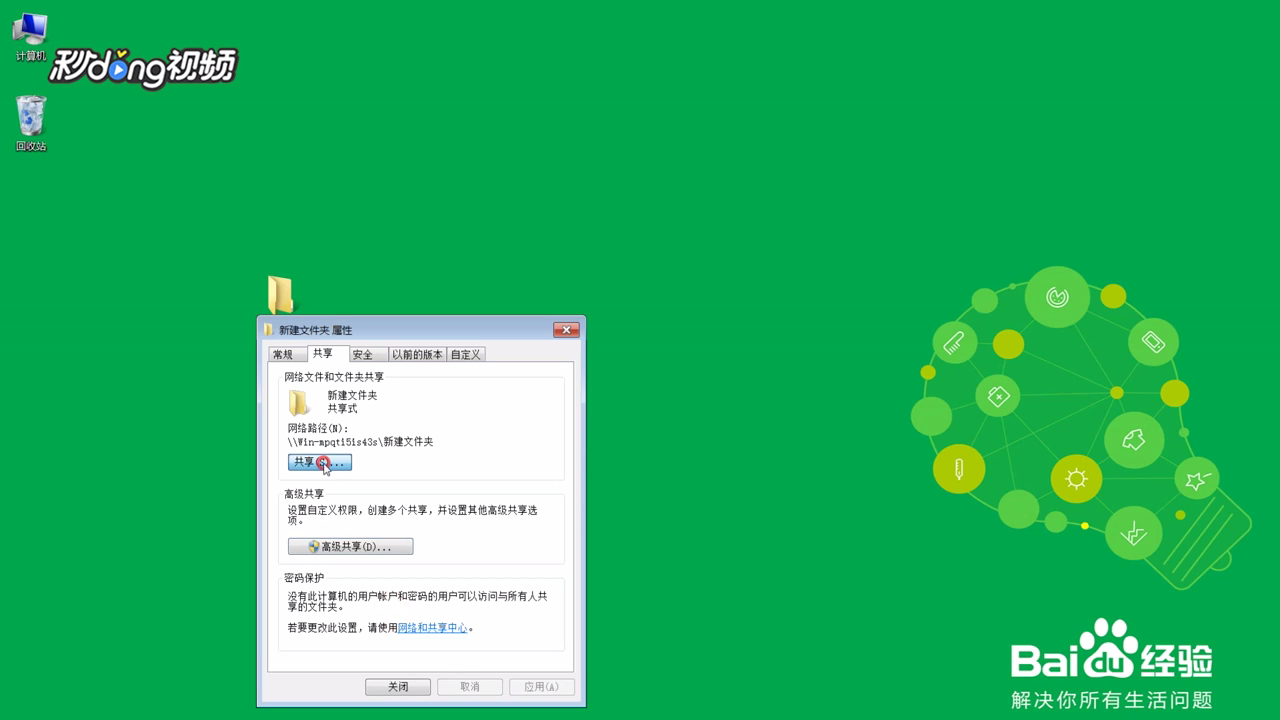
9、下拉选择“everyone”并添加。
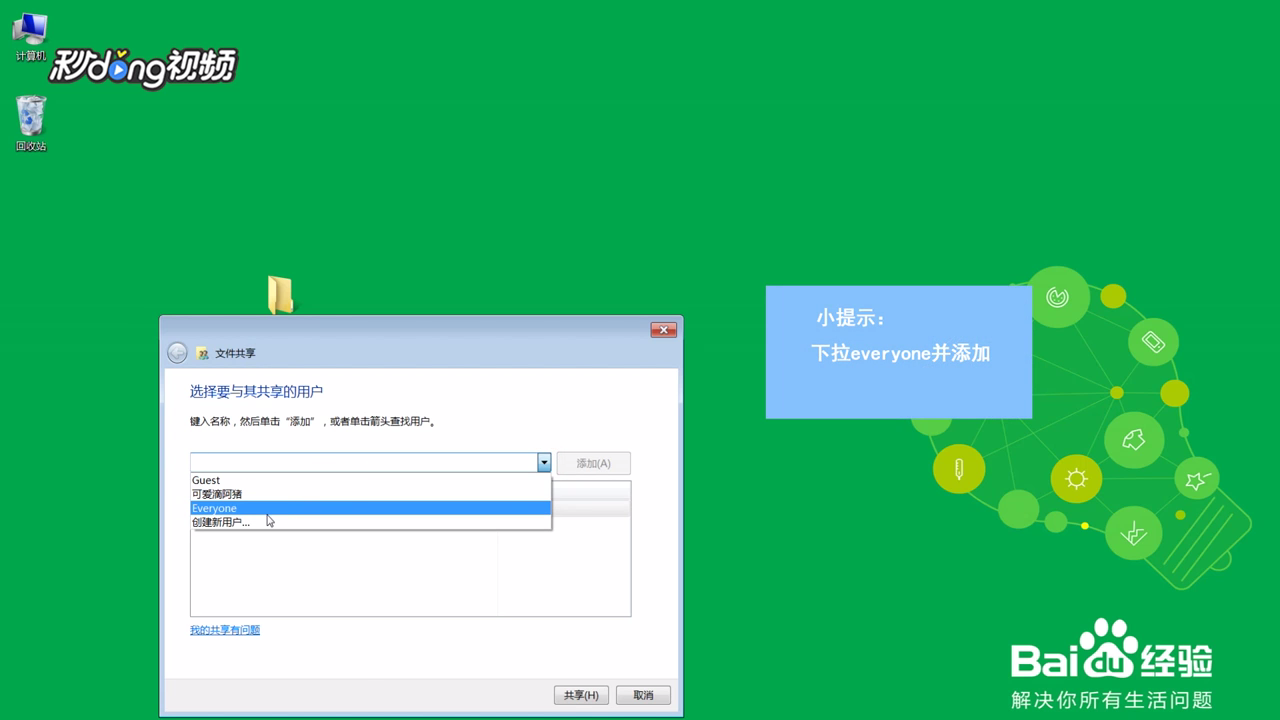
10、点击“共享”即可。
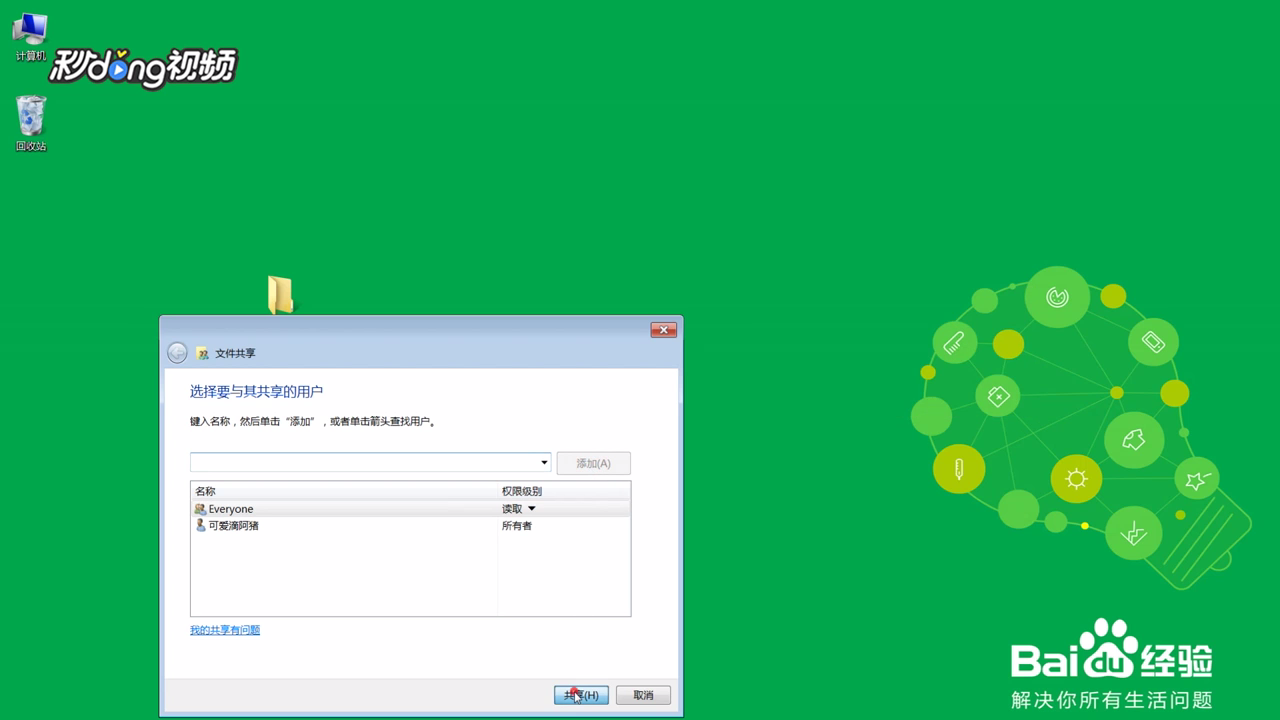
时间:2024-11-06 08:33:40
1、点击打开“网络和共享中心”。
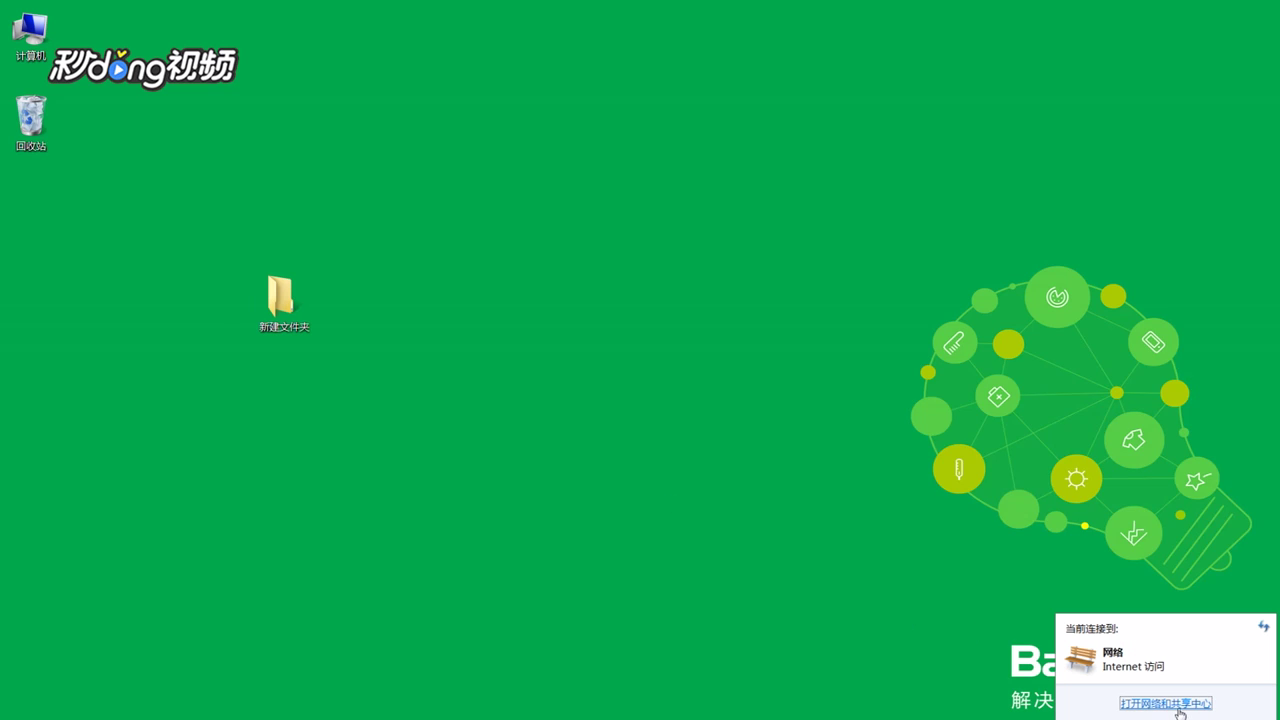
2、点击“高级共享设置”。
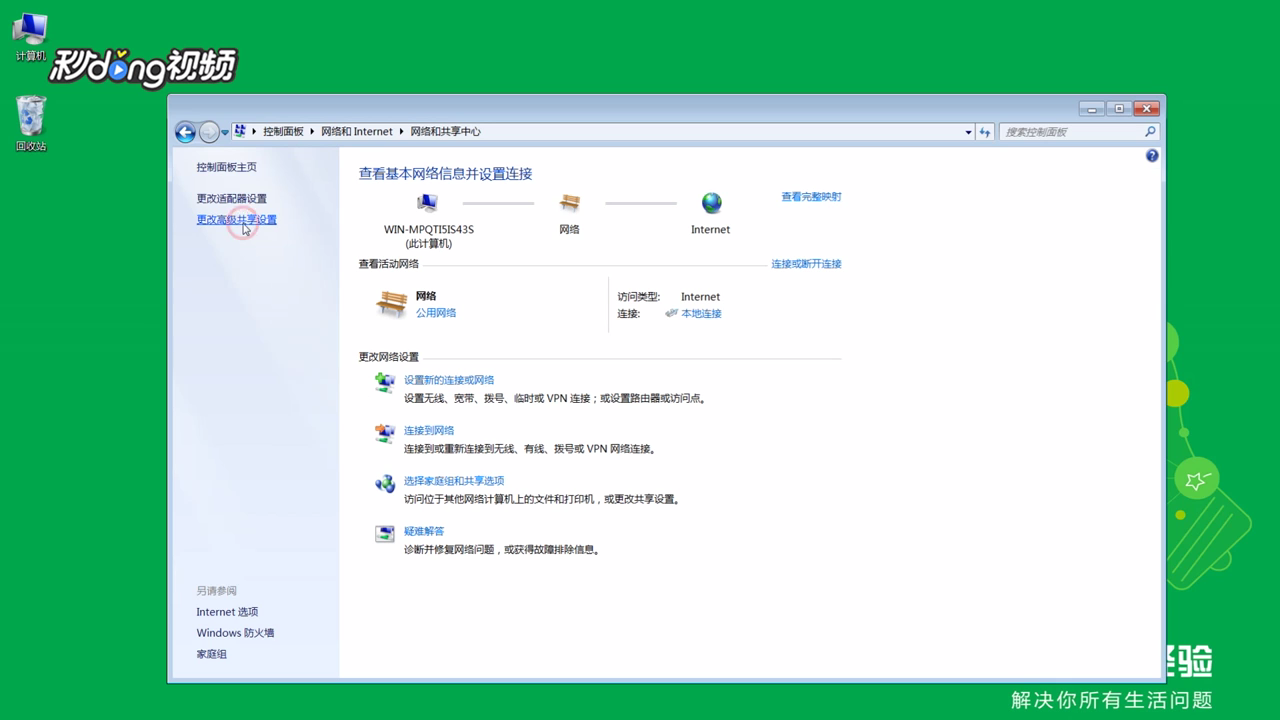
3、根据自己需要进行操作设置。
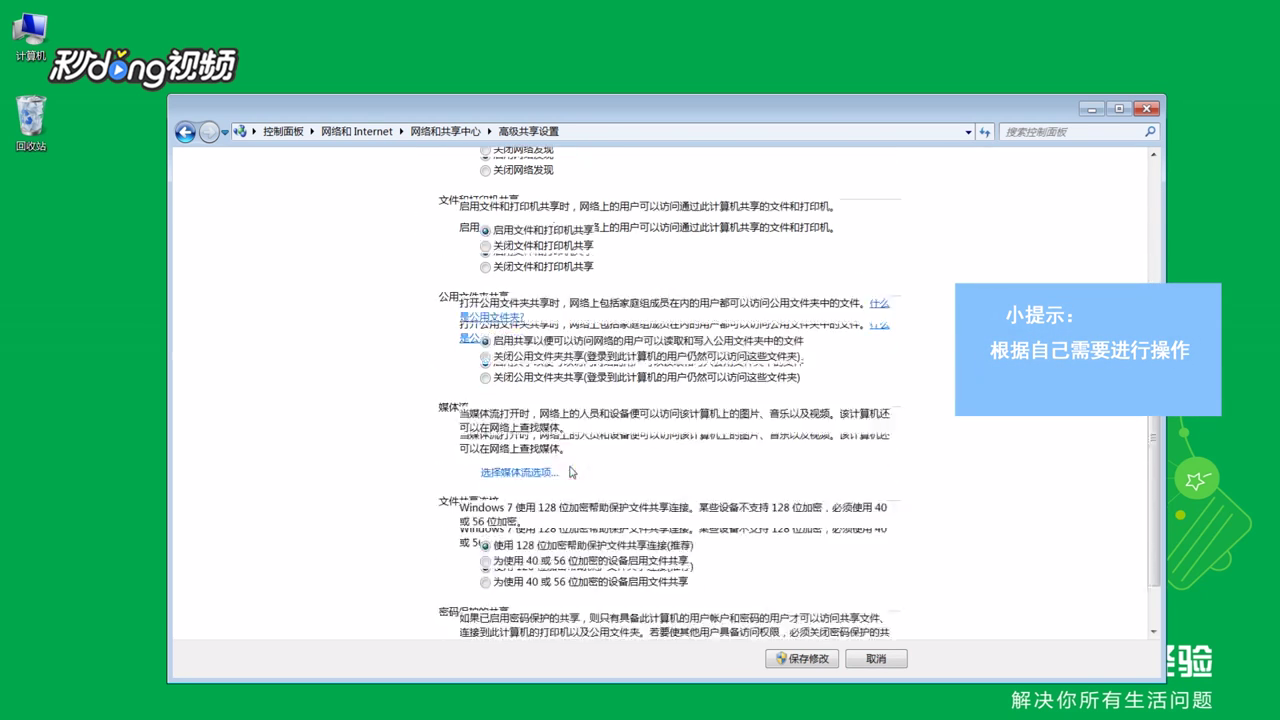
4、点击“保存修改”即可。
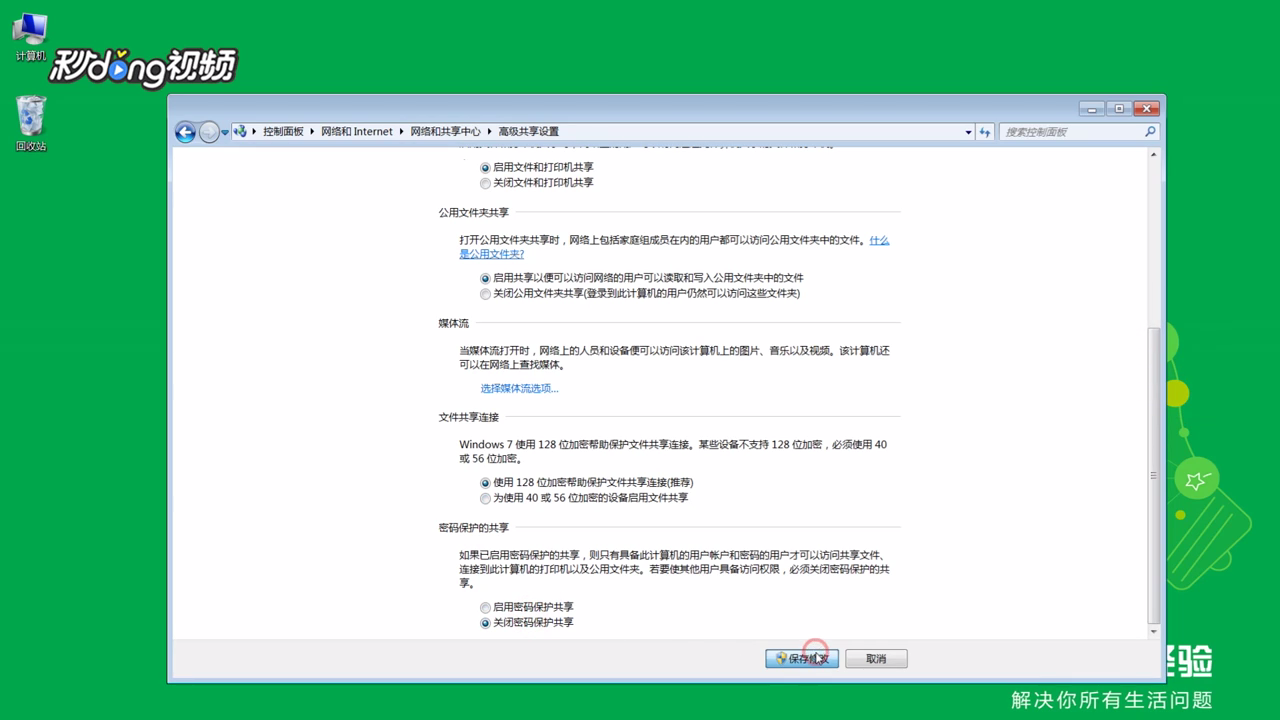
5、关闭后右击文件夹的“属性”。
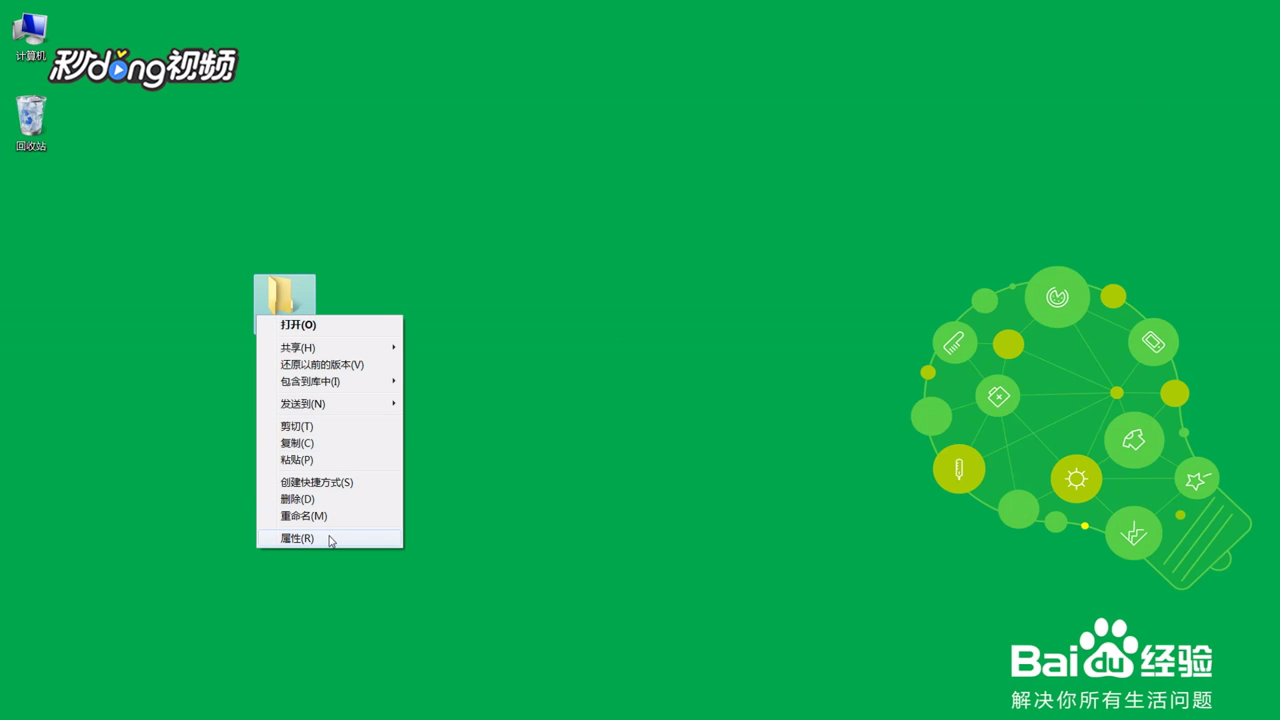
6、点击“共享”中的“高级设置”。
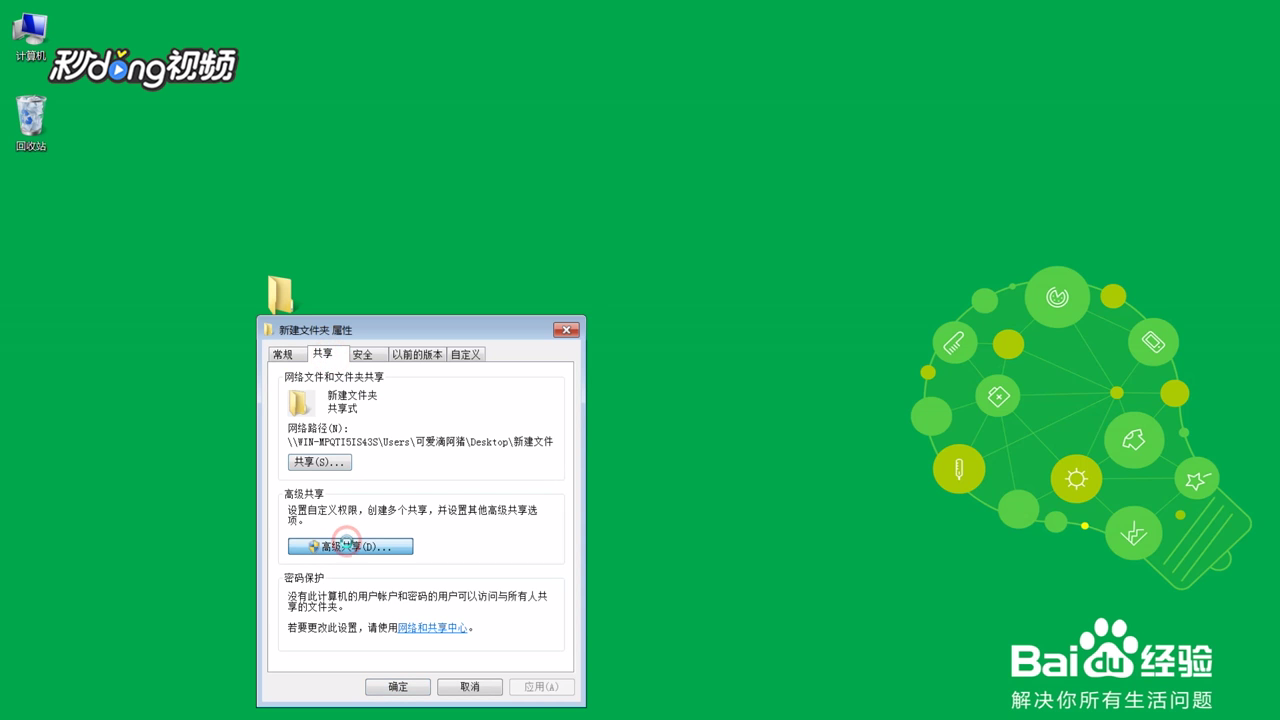
7、勾选“共享此文件夹”后确定。
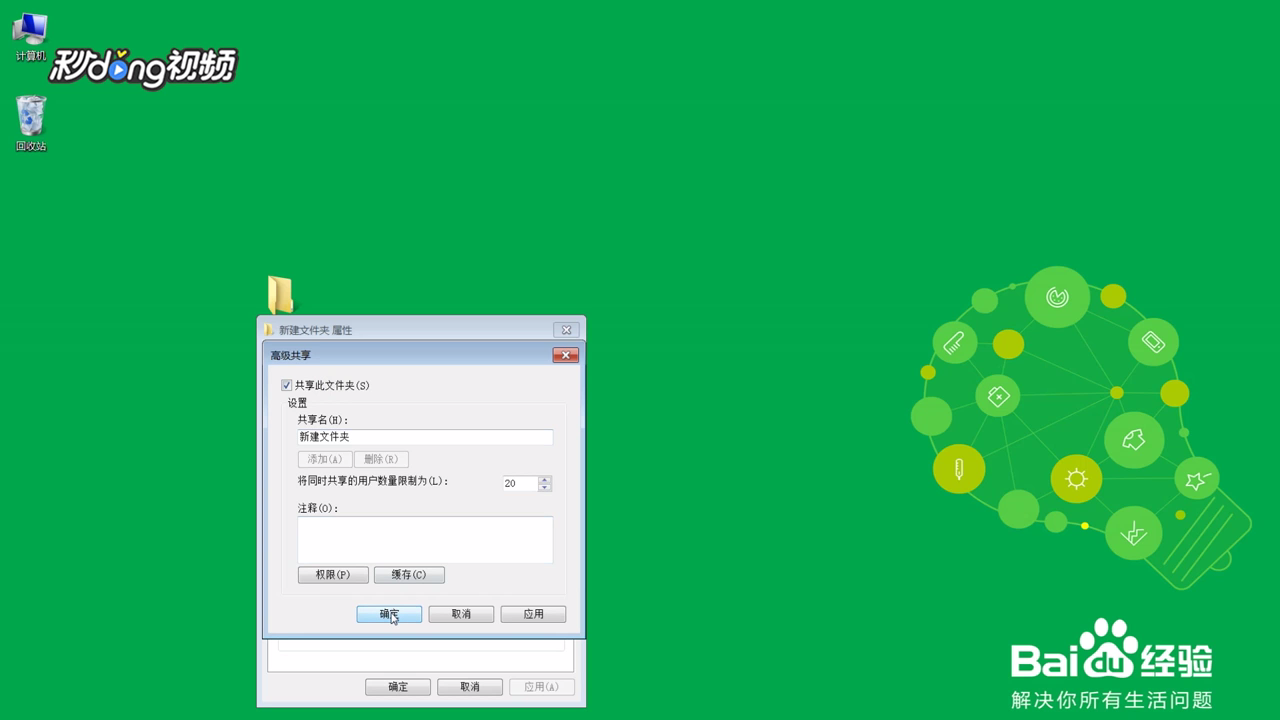
8、点击“共享”。
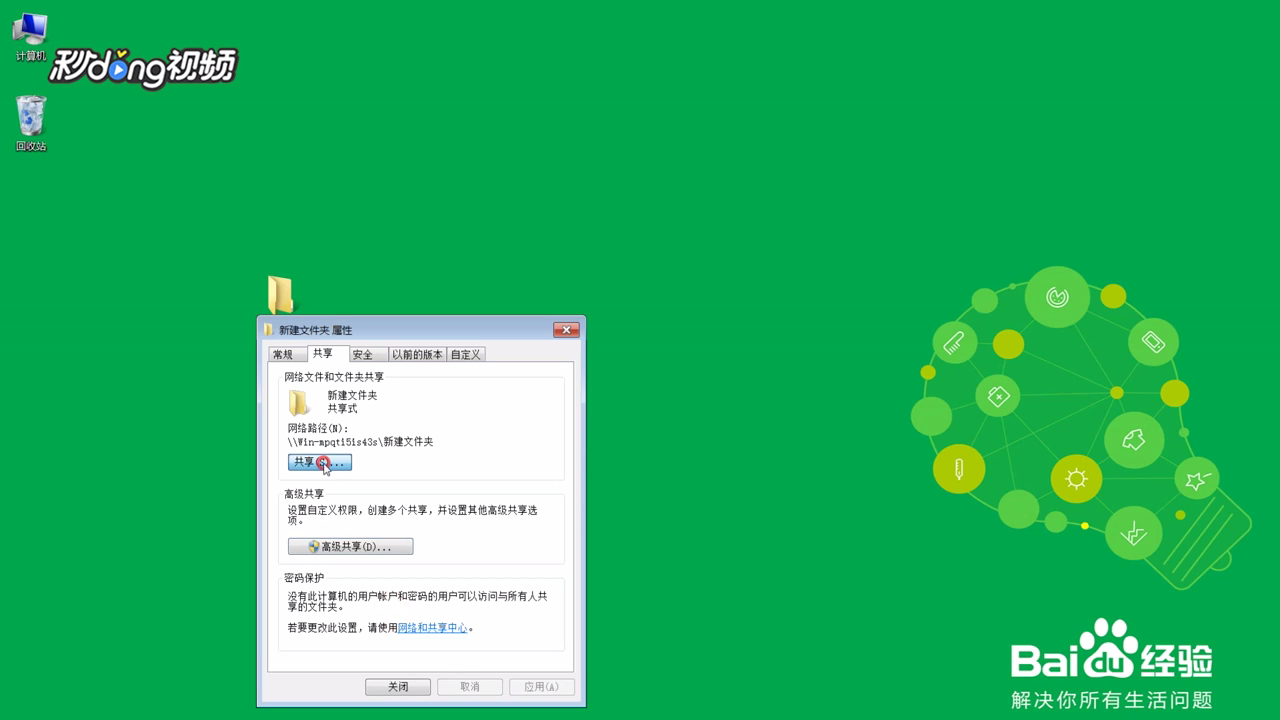
9、下拉选择“everyone”并添加。
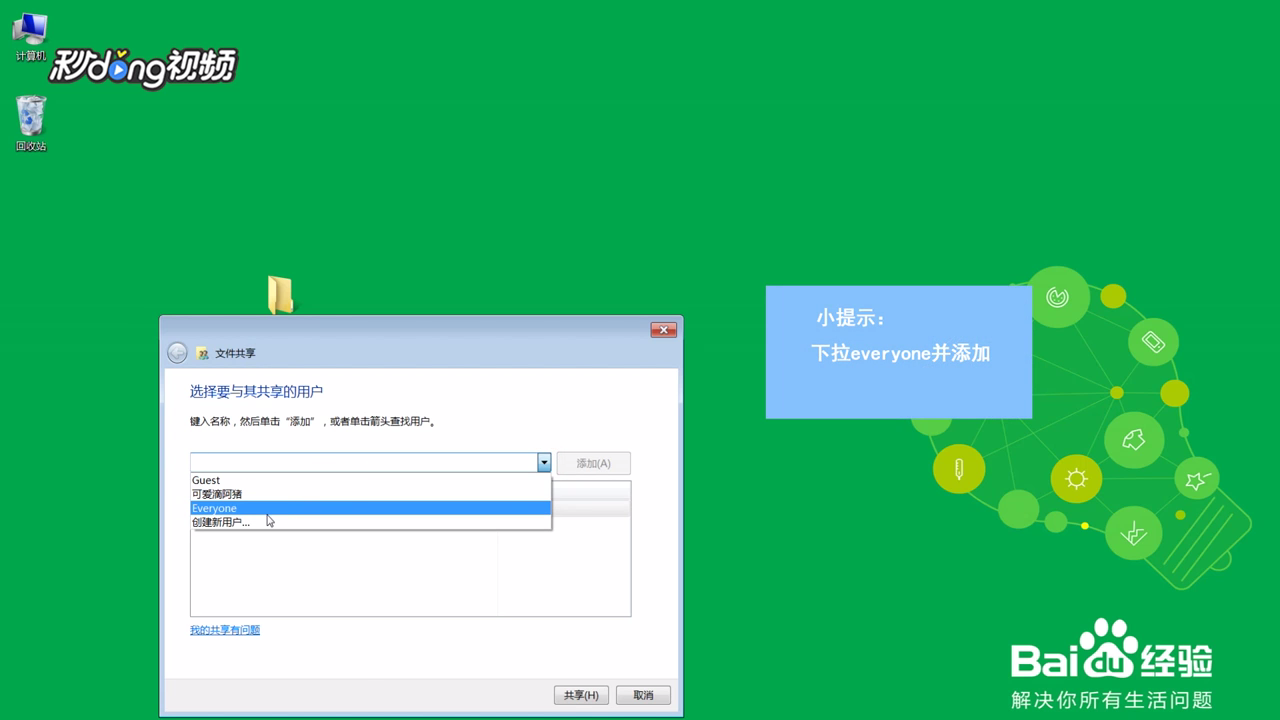
10、点击“共享”即可。